文档 浏览器如何清除缓存
如何清理浏览器缓存和Cookie
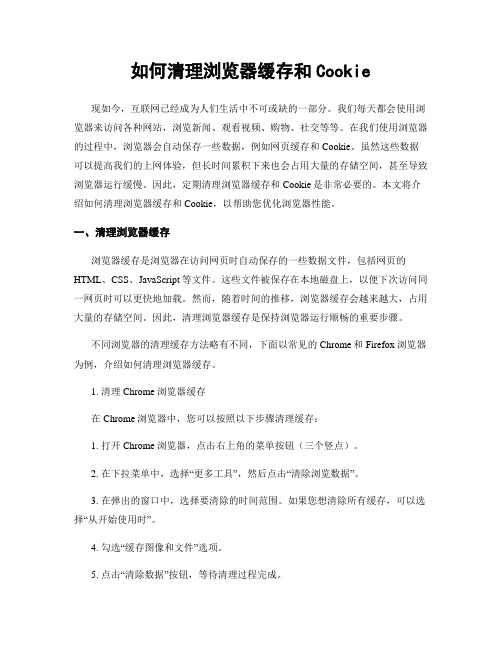
如何清理浏览器缓存和Cookie现如今,互联网已经成为人们生活中不可或缺的一部分。
我们每天都会使用浏览器来访问各种网站,浏览新闻、观看视频、购物、社交等等。
在我们使用浏览器的过程中,浏览器会自动保存一些数据,例如网页缓存和Cookie。
虽然这些数据可以提高我们的上网体验,但长时间累积下来也会占用大量的存储空间,甚至导致浏览器运行缓慢。
因此,定期清理浏览器缓存和Cookie是非常必要的。
本文将介绍如何清理浏览器缓存和Cookie,以帮助您优化浏览器性能。
一、清理浏览器缓存浏览器缓存是浏览器在访问网页时自动保存的一些数据文件,包括网页的HTML、CSS、JavaScript等文件。
这些文件被保存在本地磁盘上,以便下次访问同一网页时可以更快地加载。
然而,随着时间的推移,浏览器缓存会越来越大,占用大量的存储空间。
因此,清理浏览器缓存是保持浏览器运行顺畅的重要步骤。
不同浏览器的清理缓存方法略有不同,下面以常见的Chrome和Firefox浏览器为例,介绍如何清理浏览器缓存。
1. 清理Chrome浏览器缓存在Chrome浏览器中,您可以按照以下步骤清理缓存:1. 打开Chrome浏览器,点击右上角的菜单按钮(三个竖点)。
2. 在下拉菜单中,选择“更多工具”,然后点击“清除浏览数据”。
3. 在弹出的窗口中,选择要清除的时间范围。
如果您想清除所有缓存,可以选择“从开始使用时”。
4. 勾选“缓存图像和文件”选项。
5. 点击“清除数据”按钮,等待清理过程完成。
2. 清理Firefox浏览器缓存在Firefox浏览器中,您可以按照以下步骤清理缓存:1. 打开Firefox浏览器,点击右上角的菜单按钮(三个横线)。
2. 在下拉菜单中,选择“选项”。
3. 在“隐私与安全”选项卡中,找到“缓存Web内容”部分。
4. 点击“清除数据”按钮。
5. 在弹出的窗口中,确保勾选了“缓存”选项。
6. 点击“清除”按钮,等待清理过程完成。
浏览器缓存怎么清理
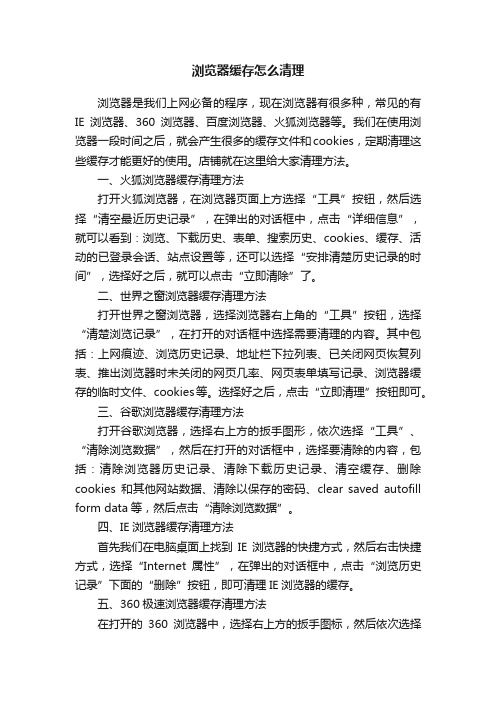
浏览器缓存怎么清理浏览器是我们上网必备的程序,现在浏览器有很多种,常见的有IE浏览器、360浏览器、百度浏览器、火狐浏览器等。
我们在使用浏览器一段时间之后,就会产生很多的缓存文件和cookies,定期清理这些缓存才能更好的使用。
店铺就在这里给大家清理方法。
一、火狐浏览器缓存清理方法打开火狐浏览器,在浏览器页面上方选择“工具”按钮,然后选择“清空最近历史记录”,在弹出的对话框中,点击“详细信息”,就可以看到:浏览、下载历史、表单、搜索历史、cookies、缓存、活动的已登录会话、站点设置等,还可以选择“安排清楚历史记录的时间”,选择好之后,就可以点击“立即清除”了。
二、世界之窗浏览器缓存清理方法打开世界之窗浏览器,选择浏览器右上角的“工具”按钮,选择“清楚浏览记录”,在打开的对话框中选择需要清理的内容。
其中包括:上网痕迹、浏览历史记录、地址栏下拉列表、已关闭网页恢复列表、推出浏览器时未关闭的网页几率、网页表单填写记录、浏览器缓存的临时文件、cookies等。
选择好之后,点击“立即清理”按钮即可。
三、谷歌浏览器缓存清理方法打开谷歌浏览器,选择右上方的扳手图形,依次选择“工具”、“清除浏览数据”,然后在打开的对话框中,选择要清除的内容,包括:清除浏览器历史记录、清除下载历史记录、清空缓存、删除cookies和其他网站数据、清除以保存的密码、clear saved autofill form data等,然后点击“清除浏览数据”。
四、IE浏览器缓存清理方法首先我们在电脑桌面上找到IE浏览器的快捷方式,然后右击快捷方式,选择“Internet属性”,在弹出的对话框中,点击“浏览历史记录”下面的“删除”按钮,即可清理IE浏览器的缓存。
五、360极速浏览器缓存清理方法在打开的360浏览器中,选择右上方的扳手图标,然后依次选择“工具”、“清除浏览数据”,然后选择需要清理的内容:清除浏览器历史记录、清除下载历史记录、清空缓存、删除cookies和其他网站数据、清除以保存的密码、清除以保存的自动填充表单数据、清除地址栏下拉猎豹,然后在选择“清除这段时间的数据”,点击“清除浏览记录”就可以了。
如何在Windows上清除浏览器缓存
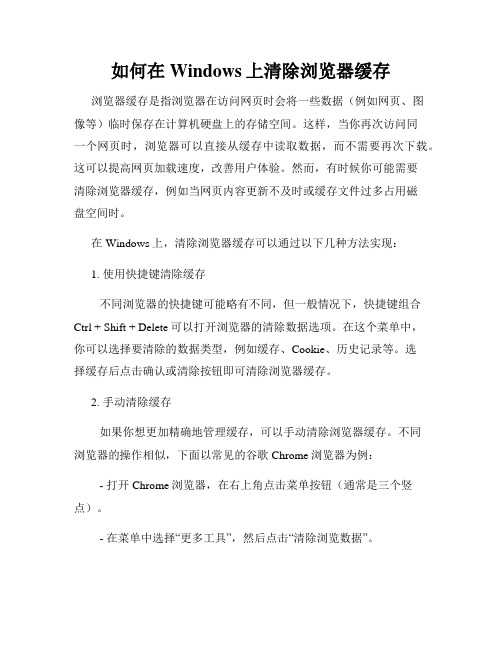
如何在Windows上清除浏览器缓存浏览器缓存是指浏览器在访问网页时会将一些数据(例如网页、图像等)临时保存在计算机硬盘上的存储空间。
这样,当你再次访问同一个网页时,浏览器可以直接从缓存中读取数据,而不需要再次下载。
这可以提高网页加载速度,改善用户体验。
然而,有时候你可能需要清除浏览器缓存,例如当网页内容更新不及时或缓存文件过多占用磁盘空间时。
在Windows上,清除浏览器缓存可以通过以下几种方法实现:1. 使用快捷键清除缓存不同浏览器的快捷键可能略有不同,但一般情况下,快捷键组合Ctrl + Shift + Delete可以打开浏览器的清除数据选项。
在这个菜单中,你可以选择要清除的数据类型,例如缓存、Cookie、历史记录等。
选择缓存后点击确认或清除按钮即可清除浏览器缓存。
2. 手动清除缓存如果你想更加精确地管理缓存,可以手动清除浏览器缓存。
不同浏览器的操作相似,下面以常见的谷歌Chrome浏览器为例: - 打开Chrome浏览器,在右上角点击菜单按钮(通常是三个竖点)。
- 在菜单中选择“更多工具”,然后点击“清除浏览数据”。
- 在弹出的窗口中,选择要清除的数据类型,包括缓存、Cookie、历史记录等。
如果只需要清除缓存,可以只选择缓存这一项。
- 点击“清除数据”按钮,等待清除过程完成。
3. 使用清理工具除了浏览器自带的清除功能外,还可以使用一些第三方工具来清理浏览器缓存。
这些工具通常具有更丰富的功能,例如批量清理多个浏览器的缓存、深度清理等。
值得注意的是,使用第三方工具时要选择可靠的软件,并避免下载来路不明的工具。
清除浏览器缓存可以带来一些好处:- 更新内容及时:清除缓存后,当你再次访问网页时,浏览器会从服务器上重新下载最新的内容,确保你获取的是最新的信息。
- 释放磁盘空间:随着时间的推移,浏览器缓存文件可能会变得庞大,占用大量磁盘空间。
定期清理缓存可以释放这些空间,提高硬盘的使用效率。
- 修复网页加载问题:有时候,缓存文件可能损坏或者与网页不兼容,导致网页加载缓慢或显示错误。
浏览器的清理方法
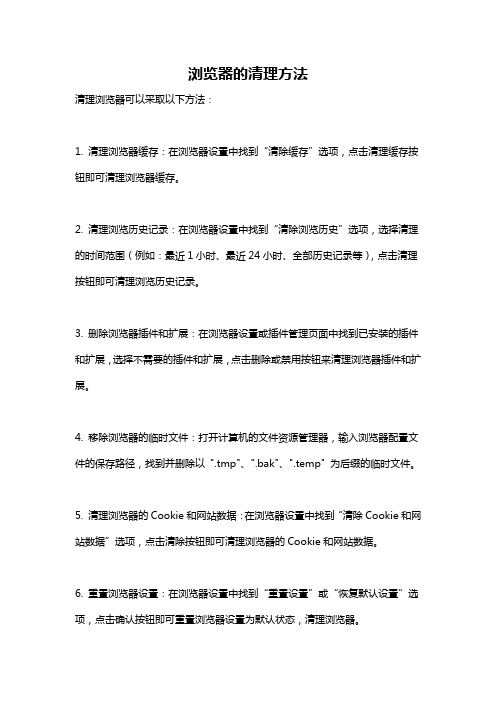
浏览器的清理方法
清理浏览器可以采取以下方法:
1. 清理浏览器缓存:在浏览器设置中找到“清除缓存”选项,点击清理缓存按钮即可清理浏览器缓存。
2. 清理浏览历史记录:在浏览器设置中找到“清除浏览历史”选项,选择清理的时间范围(例如:最近1小时、最近24小时、全部历史记录等),点击清理按钮即可清理浏览历史记录。
3. 删除浏览器插件和扩展:在浏览器设置或插件管理页面中找到已安装的插件和扩展,选择不需要的插件和扩展,点击删除或禁用按钮来清理浏览器插件和扩展。
4. 移除浏览器的临时文件:打开计算机的文件资源管理器,输入浏览器配置文件的保存路径,找到并删除以".tmp"、".bak"、".temp" 为后缀的临时文件。
5. 清理浏览器的Cookie和网站数据:在浏览器设置中找到“清除Cookie和网站数据”选项,点击清除按钮即可清理浏览器的Cookie和网站数据。
6. 重置浏览器设置:在浏览器设置中找到“重置设置”或“恢复默认设置”选项,点击确认按钮即可重置浏览器设置为默认状态,清理浏览器。
请注意,在清理浏览器之前,请确保已备份重要的书签、密码和其他个人数据,以免丢失。
如何清除浏览器中的缓存共5页文档
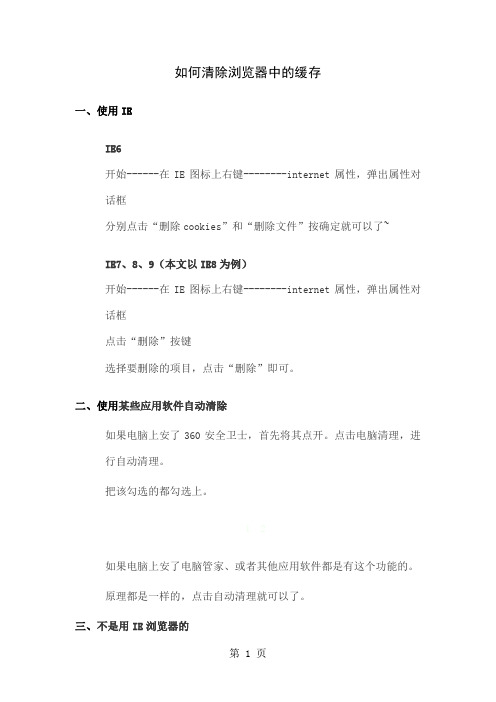
如何清除浏览器中的缓存一、使用IEIE6开始------在IE图标上右键--------internet属性,弹出属性对话框分别点击“删除cookies”和“删除文件”按确定就可以了~IE7、8、9(本文以IE8为例)开始------在IE图标上右键--------internet属性,弹出属性对话框点击“删除”按键选择要删除的项目,点击“删除”即可。
二、使用某些应用软件自动清除如果电脑上安了360安全卫士,首先将其点开。
点击电脑清理,进行自动清理。
把该勾选的都勾选上。
1.2如果电脑上安了电脑管家、或者其他应用软件都是有这个功能的。
原理都是一样的,点击自动清理就可以了。
三、不是用IE浏览器的世界之窗(Theworld 3)菜单栏工具-----清除浏览记录1.2选择要清理的内容,点击“立即清理”即可。
火狐浏览器(Firefox 4)菜单栏工具-------清空最近历史记录弹出界面,单击“详细信息”1.3选择要删除的内容,选择历史记录的时间,单击“立即清除”即可。
360极速浏览器(360 chrome)右侧“扳手”图标-------工具-------清除浏览数据1.2选择要清除的内容和时间,单击“清除浏览数据”即可。
百度浏览器点击右侧齿轮状图标-------清除浏览记录1.2弹出对话框选择需要清除的时间和内容,单击“清除”即可。
谷哥浏览器(Google Chrome)右侧“扳手”图标-------工具-------清除浏览数据1.2弹出对话框,选择清除内容和时间,单击“清除浏览数据”即可。
傲游浏览器(Maxthon 2)菜单栏工具------清除记录弹出对话框选择你要清除的内容,单击“开始清除”即可Opera 11工具栏菜单-------设置--------删除私人数据1.2弹出对话框,点击“详细选项”2.3选择你要删除的内容,单击“删除”即可搜狗高速浏览器(Sogou 3)菜单栏工具------清除浏览记录弹出对话框,选择你要删除的内容,单击“立即清除”即可。
清理浏览器缓存的方法

清理浏览器缓存的方法浏览器缓存是指浏览器在访问网页时,会将一些网页数据保存在本地的缓存中,以便下次访问同一网页时能够更快地加载。
然而,长时间不清理浏览器缓存会导致浏览器运行变慢、卡顿甚至出现页面显示异常等问题。
因此,定期清理浏览器缓存是非常必要的。
接下来,我们将介绍几种常见的清理浏览器缓存的方法。
方法一,使用浏览器自带的清理功能。
大多数浏览器都提供了清理缓存的功能,用户可以通过简单的操作来清理浏览器缓存。
以谷歌浏览器为例,用户可以点击浏览器右上角的菜单按钮,选择“更多工具”,然后点击“清除浏览数据”。
在弹出的窗口中,勾选“缓存图像和文件”等选项,然后点击“清除数据”按钮即可完成清理浏览器缓存的操作。
方法二,手动清理浏览器缓存。
除了使用浏览器自带的清理功能外,用户还可以手动清理浏览器缓存。
具体操作方法因浏览器而异,一般可以通过以下步骤实现,首先,打开浏览器的设置界面;其次,找到“高级设置”或“隐私设置”等选项;最后,在“清除浏览数据”或“清除缓存”等选项中进行操作。
方法三,使用清理工具。
除了以上两种方法外,还可以借助一些专门的清理工具来清理浏览器缓存。
这些清理工具通常具有一键清理、深度清理、定时清理等功能,能够更全面、彻底地清理浏览器缓存,从而提升浏览器的运行速度和性能。
方法四,定期清理。
不管采用何种清理方法,定期清理浏览器缓存都是非常重要的。
建议用户每隔一段时间就进行一次清理操作,以保持浏览器的流畅运行。
同时,用户还可以根据自己的上网习惯和浏览器使用情况,灵活调整清理的频率和方式。
方法五,清理特定网站的缓存。
有时候,用户可能只想清理某个特定网站的缓存,而不是清理整个浏览器的缓存。
在这种情况下,用户可以通过浏览器的“历史记录”或“浏览数据”等选项,找到并清理特定网站的缓存数据。
总结。
清理浏览器缓存是保持浏览器高效运行的重要手段之一。
通过本文介绍的几种方法,用户可以轻松地清理浏览器缓存,从而提升浏览器的运行速度和性能。
清理浏览器缓存的方法
清理浏览器缓存的方法浏览器缓存是指浏览器在访问网页时,会将一些网页的信息保存在本地,以便下次访问同一网页时能够更快地加载。
然而,有时候浏览器缓存会导致一些问题,比如网页显示不正常、加载缓慢等。
因此,清理浏览器缓存是一个常见的解决方法。
下面我们来介绍一些清理浏览器缓存的方法。
第一种方法是使用浏览器自带的清理功能。
不同的浏览器在设置中都会有清理缓存的选项,通常在“设置”或“高级设置”中能够找到。
用户可以点击相应的选项,然后选择清理缓存,浏览器会自动清理缓存文件。
这种方法简单方便,适合大多数用户使用。
第二种方法是手动清理浏览器缓存。
对于一些高级用户来说,他们可能更喜欢手动清理浏览器缓存,以便更加精确地控制清理的内容。
手动清理浏览器缓存的方法因浏览器而异,但一般包括清理浏览历史、清理cookie和其他站点数据、清理缓存图片和文件等。
用户可以根据自己的需求,选择清理相应的内容。
除了以上两种方法,还有一些其他的清理浏览器缓存的技巧。
比如,有些浏览器提供了“无痕浏览”模式,用户可以在无痕浏览模式下访问网页,浏览器不会保存任何浏览记录、cookie和其他临时文件,从而达到清理缓存的效果。
此外,一些浏览器还提供了扩展程序或插件,用户可以安装这些扩展程序或插件,以便更加方便地清理浏览器缓存。
需要注意的是,清理浏览器缓存可能会导致一些网页加载缓慢或者需要重新登录的问题,因此在清理浏览器缓存之前,最好先备份一些重要的信息,以免清理缓存导致数据丢失。
总的来说,清理浏览器缓存是一个很好的解决网页显示问题的方法,用户可以根据自己的需求和习惯选择合适的清理方法。
希望以上介绍的方法能够帮助到大家,让大家能够更加顺畅地访问网页。
怎么清理电脑中的浏览器缓存
怎么清理电脑中的浏览器缓存随着互联网的普及,电脑已经成为了人们生活中不可或缺的一部分。
而浏览器则是我们在电脑上访问互联网的主要工具之一。
然而,使用浏览器上网时,我们往往会积累大量的浏览器缓存,这不仅占用了电脑的存储空间,还可能导致浏览器运行变慢。
因此,定期清理电脑中的浏览器缓存是非常有必要的。
本文将介绍几种常见的清理浏览器缓存的方法。
方法一:使用浏览器自带清理功能大多数浏览器都提供了自带的清理缓存功能,让用户可以轻松清理浏览器缓存。
下面以Google Chrome浏览器为例,介绍如何使用其自带的清理功能:1. 打开Google Chrome浏览器,点击浏览器右上角的菜单按钮(三个垂直点)。
2. 在下拉菜单中选择“更多工具”,然后点击“清除浏览数据”。
3. 在弹出的对话框中,选择要清除的时间范围。
若要清理所有缓存,选择“全部时间”。
4. 勾选需要清理的项目,如“缓存图片和文件”、“Cookie和其他站点数据”等。
5. 点击“清除数据”按钮,等待清理完成。
方法二:使用系统清理工具除了浏览器自带的清理功能,操作系统也会提供相应的工具来清理电脑中的浏览器缓存。
下面以Windows操作系统为例,介绍如何使用其自带的清理工具:1. 打开“开始”菜单,输入“磁盘清理”并打开“磁盘清理”工具。
2. 在弹出的窗口中,选择需要清理的磁盘(一般为C盘)。
3. 点击“确定”按钮,系统将自动计算可清理的空间,并显示详细的清理选项。
4. 在清理选项中,查找并勾选“临时互联网文件”、“临时文件”等与浏览器缓存相关的项目。
5. 点击“确定”按钮,系统将开始清理选择的项目。
方法三:手动删除浏览器缓存文件除了使用浏览器自带的清理功能和系统工具,您还可以手动删除浏览器缓存文件。
下面以Google Chrome浏览器为例,介绍如何手动删除浏览器缓存文件:1. 打开文件资源管理器(快捷键为Win + E),输入以下路径并按下回车键:C:\Users\<用户名>\AppData\Local\Google\Chrome\User Data\Default注意:"<用户名>"为您当前登录系统的用户名。
如何清除浏览器缓存
如何清除浏览器缓存清除浏览器缓存是一种常见的疑难解答方法,可以解决一些常见的浏览器问题。
浏览器缓存是指浏览器在访问网站时,将网站的一些文件保存在本地硬盘上,以便于下次访问时能够更快地加载页面内容。
但有时候,这些缓存文件可能会过期或者出现问题,导致浏览器无法正常加载网页内容。
下面是一些常见的浏览器缓存清除方法:第一种方法是通过浏览器设置菜单来清除缓存。
不同的浏览器的设置菜单位置和名称可能会有所不同,但通常可以在菜单中找到“设置”、“选项”或者“首选项”等字样。
在浏览器的设置菜单中,一般会有一个“高级设置”或者“高级选项”的选项,点击进入后,可以找到一个“清除浏览数据”或者“清除缓存”等选项。
点击这个选项,浏览器就会自动清除缓存文件。
第二种方法是通过快捷键来清除缓存。
不同的浏览器的快捷键可能会有所不同,但一般来说,可以尝试按下Ctrl + Shift + Delete键来清除缓存。
在按下这个快捷键后,会弹出一个清除浏览数据的对话框,可以选择要清除的项目,如缓存、Cookie等。
选择需要清除的项目后,点击“清除”或者“删除”按钮,浏览器就会清除对应的缓存文件。
第三种方法是通过浏览器的开发者工具来清除缓存。
开发者工具通常可以通过右键点击网页空白处,选择“检查元素”或者“开发者工具”来打开。
在打开开发者工具后,一般会有一个“网络”或者“网络资源”选项卡,点击这个选项卡,可以看到浏览器加载网页时请求的所有资源文件。
在这个选项卡中,可以找到一个“禁用缓存”或者“清除缓存”等选项,点击后浏览器就会清除缓存文件,并重新加载网页。
除了以上三种方法,还有一些其他的清除缓存的方式,如使用清除缓存的软件工具,或者手动删除缓存文件夹等。
但这些方法可能需要一些专业知识或者对操作系统有一定的了解,不建议普通用户进行尝试。
首先,清除浏览器缓存可能会导致一些网页无法正常加载或者登录状态丢失的问题,因此在清除缓存前最好先保存好重要的网页或者登录状态。
如何清理电脑的浏览器缓存和Cookie
如何清理电脑的浏览器缓存和Cookie 现如今,电脑已经成为我们日常生活中必不可少的工具。
我们在电脑上浏览网页、观看视频、进行网上购物等等,这些活动的一个共同特点就是会生成浏览器缓存和Cookie。
然而,大量的浏览器缓存和Cookie会占用电脑的存储空间,导致电脑变得缓慢而不稳定。
因此,定期清理浏览器缓存和Cookie是维护电脑性能的重要步骤。
本文将向你介绍如何清理电脑的浏览器缓存和Cookie,以帮助你保持电脑的良好状态。
一、清理浏览器缓存1. 打开你使用的浏览器无论你使用的是Chrome、Firefox、Safari还是Edge等浏览器,首先打开你的浏览器。
2. 进入浏览器设置通常情况下,浏览器设置可以在工具栏的右上角找到,如果你无法找到,请尝试在浏览器的菜单中查找“设置”选项。
3. 找到并点击"隐私"或"清除浏览数据"在浏览器设置中,通常会有一个“隐私”或“清除浏览数据”的选项。
点击它来进入清理浏览器缓存的界面。
4. 选择要清理的数据类型不同浏览器的设置界面可能略有不同,但通常你可以选择要清理的数据类型,包括缓存、Cookie、历史记录等。
针对清理浏览器缓存,你需要选择清除缓存的选项。
5. 清理浏览器缓存点击“清除”或“清除数据”按钮,浏览器将开始清理缓存。
清理的时间长度取决于你的电脑性能和浏览器缓存的大小。
二、清理浏览器Cookie1. 打开你使用的浏览器同样,在清理浏览器缓存之前,你需要先打开你使用的浏览器。
2. 进入浏览器设置在浏览器的工具栏或菜单中找到浏览器设置选项,并点击它。
3. 找到并点击"隐私"或"清除浏览数据"在浏览器设置中,找到“隐私”或“清除浏览数据”的选项,并点击它。
4. 选择要清除的数据类型在清理浏览器数据的界面中,你需要选择清除Cookie的选项。
与清理浏览器缓存不同,清除Cookie可能需要你做出一些其他设置,如选择清除特定网站的Cookie或所有Cookie等。
- 1、下载文档前请自行甄别文档内容的完整性,平台不提供额外的编辑、内容补充、找答案等附加服务。
- 2、"仅部分预览"的文档,不可在线预览部分如存在完整性等问题,可反馈申请退款(可完整预览的文档不适用该条件!)。
- 3、如文档侵犯您的权益,请联系客服反馈,我们会尽快为您处理(人工客服工作时间:9:00-18:30)。
把2345设为首页网友交流首页 > 缓存清理各安全浏览器如何清除缓存?IE6
1、点击“工具”菜单。
2、选择“Internet 选项”
3、点击“常规”标签。
4、点击“删除文件”按钮。
5、在确认窗口中点击“确定”按钮。
6、点击“删除cookies”按钮
7、在确认窗口中点击“确定”按钮。
8、点击“确定”按钮关闭“Internet 选项”窗口。
IE 7
1、点击“工具”菜单。
2、选择“删除浏览的历史记录”。
3、点击“删除文件”按钮。
4、在确认窗口中点击“是”按钮。
5、点击“关闭”按钮。
IE8
1、点击“工具”菜单。
如果您没找到该菜单,请按键盘上的 Alt 键来显示菜单。
2、选择“删除浏览的历史记录”
3、选中“Internet 临时文件”复选框。
4、点击“删除”按钮。
5、将文件删除后,点击“确定”。
360浏览器
1、单击浏览器顶部的“工具”菜单,并选择“IE选项”。
2、在常规下选择“删除浏览的历史记录”。
3、选中“Internet 临时文件”复选框。
4、点击“删除”按钮。
5、将文件删除后,点击“确定”。
重启浏览器。
某些情况下,可能需要多次清空您的缓存哦,快去试试吧~~
搜狗浏览器
1、单击浏览器顶部的“工具”菜单,并选择“清除浏览记录”。
2、在打开的窗口下,勾选锁需要清除的记录。
3、点击“立即清除”
4、等记录删除后,点击“关闭”。
傲游(Maxthon)
1、单击浏览器顶部的“工具”菜单,并选择“Internet选项”。
2、在常规下选择“删除浏览历史记录”。
3、选择“Internet临时文件”
4、将文件删除后,点击“关闭”。
火狐浏览器Firefox
1、单击浏览器顶部的"Tools"(工具)菜单,并选择"Options"(选项)。
2、单击"Privacy"(隐私)。
3、单击"Cache"(高速缓存)旁边的"Clear"(清空缓存)。
4、单击"OK"(确定)。
谷歌浏览器chrome
1、点击小扳手图标
2、选择“选项”
3、选择“个人资料”
4、在浏览数据中,点击“清除浏览数据”
5、弹出小窗口点击“清除浏览数据”。
